- 2022-08-30 发布 |
- 37.5 KB |
- 125页


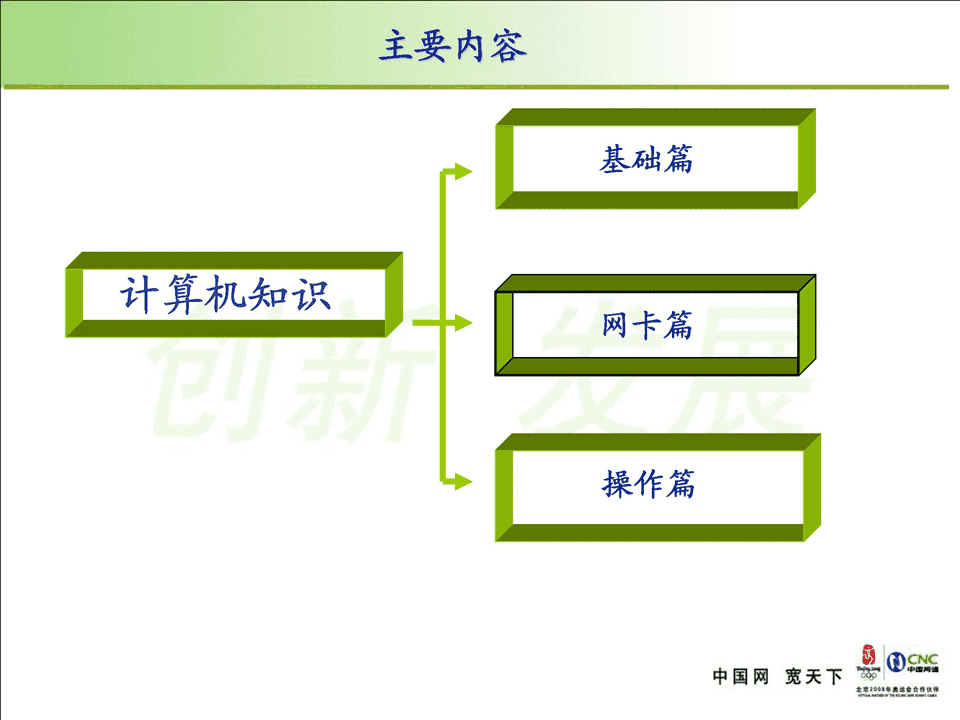
申明敬告: 本站不保证该用户上传的文档完整性,不预览、不比对内容而直接下载产生的反悔问题本站不予受理。
文档介绍
部分-计算机知识
——计算机知识\n通过本部分的学习,我们将会:n了解和掌握在维护工作中常用的计算机知识和一些基本操作。\n\nn一、计算机硬件基础n二、WindowsXP操作简介n三、IE浏览器的设置\nOffice(Word、Excel等)杀毒软件RealPlayer应用软件QQ……软件Windows98/me/2000/XP/2003操作系统Unixlinux……机箱硬件显示器音箱键盘鼠标\nn宽带上网速度较快,对用户计算机硬件的总体性能有一定的要求。若计算机硬件配置较低,则会对上网速度产生一定的影响。n计算机硬件性能主要是看CPU,主板,内存,显卡,硬盘等的配置情况。n影响计算机性能的主要因素有:ØCPU的运算速度、字长Ø内存的大小ØI/O速度\nn打开机箱后会看见一块很大的电路板,上面连接着许多板块和元件,这块电路板就是主板。其上安装有CPU、内存、显卡、声卡、网卡等设备,通过主板上的连线,CPU控制着电脑中的其他部件协同工作。有的主板上还集成了音效芯片或显示芯片等。\n主板接口北桥芯片风扇固定槽PCI插槽CPU插座AGP插槽南桥芯片SATA接口软驱接口内存插槽CMOS电池IDE接口ATX电源插座主板的大致外观\nnCPU是整个电脑系统的核心。它负责电脑系统指令的执行、数学与逻辑运算、数据存储、传送以及输入/输出的控制。n主频是反映CPU性能的最主要参数。一般说来,主频越高,运算速度就越快。如目前有的CPU主频可达3.6GHz。\n主板接口北桥芯片风扇固定槽PCI插槽CPU插座AGP插槽南桥芯片SATA接口软驱接口内存插槽CMOS电池IDE接口ATX电源插座\nn微机的内存是若干个内存条,一条容量一般为128M,256M,512M,1G等,视主板插槽数量可以插入1~4条。n一般来讲,内存容量越大,能处理的数据量就越大,系统性能越好。常用的容量单位:KB、MB、GB、TB。1B=8bit1KB=1024B1MB=1024KB1GB=1024MB1TB=1024GBDDR2内存240pin\n主板接口北桥芯片风扇固定槽PCI插槽CPU插座AGP插槽南桥芯片SATA接口软驱接口内存插槽CMOS电池IDE接口ATX电源插座\nn声卡是将数字信号转换成声音信号并驱动扬声器发声,或将麦克风输入的声音信号转换成数字信号的设备。还提供录入、编辑、回放数字音频和进行MIDI音乐合成的能力。n声卡的好坏对系统速度影响不是太大.声卡通常有三个插口:•扬声器(Speak)插口,接音箱。•线输出(LineOut)插口•麦克风(Microphone)插口,接话筒。软声卡硬声卡\n主板接口北桥芯片风扇固定槽PCI插槽CPU插座AGP插槽南桥芯片SATA接口软驱接口内存插槽CMOS电池IDE接口ATX电源插座\nn显卡是主机系统和显示器的接口。常见的型号有:CGA、EGA、VGA、SVGA(1024×768)等。可以分为板卡式显卡(独立显卡)和集成式(显卡核心集成在主板上)。n就玩大型游戏而言,独立显卡要比集成显卡流畅些。AGP显卡PCIE显卡\n主板接口北桥芯片风扇固定槽PCI插槽CPU插座AGP插槽南桥芯片SATA接口软驱接口内存插槽CMOS电池IDE接口ATX电源插座\nn宽带上网时,要求用户为计算机配置网卡。将网卡插入在主板的插槽后,通过网线接入宽带网络,就可以上网了。\n主板接口北桥芯片风扇固定槽PCI插槽CPU插座AGP插槽南桥芯片SATA接口软驱接口内存插槽CMOS电池IDE接口ATX电源插座\nn计算机要工作,还要在相应的接口连接上电源、硬盘、光驱、各种插线和跳线及各种外设(如键盘、鼠标、显示器、音箱、打印机、扫描仪等)。q硬盘对Win2000/XP(NT内核系统)的影响比Win9x大得多,就从启动速度来说,很大程度上就取决于硬盘性能。\n大写字母锁定键:按下此键,数字键盘区键盘右上方的capslock指示功能键区灯亮输入的字母为大写NumCapsLockLock换档键:输入按键上两个不同字符中上部的字符。数字锁定键:numberlock键的灯亮时,数字键区的各个键作为数字键使用;灯不删除键:删除光标所亮时,这些键作为编辑功能在位置后面的字符。主键盘区光标控制键区键使用。退格键:删除光标前面的一个字符。控制键:一般不单独使用,与其它回车键:表示一次输键同时按下完成特殊的功能。入的结束或换行。\nn一、计算机硬件基础n二、WindowsXP操作简介n三、IE浏览器的设置\nn1、WindowsXP的基本硬件配置n2、WindowsXP的启动n3、WindowsXP桌面简介n4、查看系统信息n5、查看系统分区可用空间n6、Windows防火墙的开启与关闭n7、使用任务管理器n8、软件的安装与卸载n9、使用WindowsXP的系统还原功能n10、退出WindowsXP\nn对于常用的Windows系列操作系统,不同的版本对电脑硬件配置的要求是不同的。如果电脑硬件系统和软件系统搭配不当,将严重影响电脑的运行速度。\nn建议电脑硬件系统和Windows系列操作系统搭配如下:CPU内存宜使用操作系统各种CPU64M以上Win98PIII128M以上Win2000PIII256M以上Win2000,可使用WinXPP4128M以上Win2000,可使用WinXPP4256M以上WinXP\n安装WindowsXP要求的基本硬件配置:Ø233MHzPentium或更高的微处理器Ø128MB以上的内存Ø至少1.5GB的可用硬盘空间ØVGA监视器Ø键盘、鼠标或兼容光标设备ØCD-ROM或DVD驱动器系统运行时至少需要100M以上的可用硬盘空间\nn启动WindowsXPWindowsXP的启动过程是系Ø正常启动统自动运行的,无需用户进行设置。Ø安全模式启动q开机在没有显示系统启动两种帐户类型:画面之前按F8键,在启动计算机管理员帐户:允选项中,选择“安全模式”许更改计算机所有设置选项,打“回车”即可进入系统安全模式。受限帐户:允许更改某些计算机设置q安全模式下,可以对系统进行修复。\n3、WindowsXP桌面简介系统图标很多设置都可以通过在系统图标(注意:不是快捷方式)上按右键,在快捷菜单中选“属性”完成。桌面(启动后,屏幕上显示的整个区域)应用程序图标状态栏区显示计算机启动时加载的一些程序“开始”按钮任务栏\nn方法一:依次打开“开始”——“控制面板”——“系统”中查看自己计算机的硬件、内存等系统信息。n方法二:在“桌面”上,右键单击“我的电脑”图标,在弹出的快捷菜单中选“属性”打开“系统属性”对话框。\nn方法3:使用命令dxdiag。依次单击“开始”——”运行”\nn方法1:在桌面上双击打开“我的电脑”,单击系统盘盘符,在窗口左下角“详细信息”栏内即可看到分区格式、可用空间等信息;或者右键单击盘符,在快捷菜单中选“属性”。\nn方法2:在“计算机管理”窗口中查看。\nn步骤1:打开“计算机管理”窗口。打开“计算机管理”窗口的方法可以有以下两种:方法1:右键点击“我的电脑”,选择“管理”命令。\n方法2:依次单击“开始”——“控制面板”——“管理工具”——“计算机管理”\nn步骤2:单击“存储”下的“磁盘管理”,可以看到本地磁盘的详细信息。\nnXpsp2与sp1版相比较主要提高了安全设置,增加了防火墙。nWindows防火墙默认情况下是打开的,这有助于保护计算机免受病毒和其他安全威胁的攻击,如可能尝试通过Internet访问您计算机的入侵者。n可以根据需要进行设置开启或关闭防火墙。\nn如果已安装有其它防火墙或杀毒软件,可以采用以下方法关闭防火墙。Ø方法1:打开“本地连接属性”对话框——选“高级”选项卡——“设置”,在打开的“Windows防火墙”对话框中将其中的“防火墙”功能去掉即可。\nn方法2:依次选择“开始”——“控制面板”——“安全中心”,在安全中心的管理安全设置中点击“windows防火墙”,选择“关闭”,“确定”即可完成。\nn启用防火墙,设置允许“宽带网客户端”访问网络。Ø在安全中心的管理安全设置中点击“windows防火墙”。选择“启用“,点击”例外”选项卡,在程序各服务的列表中选中“宽带网客户端“(打上勾)。如果在列表中没有此项,点击“添加程序”,选择相应的应用程序。\nn常见国产防火墙软件有:瑞星个人防火墙、天网防火墙、金山毒霸等。n防火墙软件会拦截未经授权的软件访问网络,如:宽带客户端软件,因此如果安装有windows防火墙之外的其它防火墙,则可选择:Ø方法1:防火墙开放67,68,2167,2168的UDP端口;Ø方法2:在防火墙软件的允许(解除、开放)列表中加入新客户端的racer.exe和racerkp.exe两个进程,允许这两个进程与外网通信;Ø方法3:关闭防火墙软件。\nn在电脑运行缓慢(电脑死机或某个程序停止响应)时,我们可以打开任务管理器,结束停止响应的程序或者查看并结束运行不正常的进程。使用任务管理器可以监视计算机性能,查看正在运行的程序的状态,查看CPU和内存的使用情况,并可以终止已停止响应的程序。\nn打开任务管理器的方法:方法1:在使用WindowsXP过程中,可以同时按下Ctrl+Alt+Del,打开任务管理器。方法2:右键单击“任务栏”,在快捷菜单中单击“任务管理器”。\nn要想让计算机完成各种功能,就需要安装相应的软件来实现。n虽然软件的功能类型各不相同,但其软件的安装方法是基本相同的。安装软件的3种途径:q通过控制面板进行安装“控制面板”“添加或删除程序”q通过“我的电脑”进行安装双击软件安装包中的安装文件图标,一般为setup,根据提示进行安装。q智能化安装某些安装光盘提供了智能化功能,用户只需将安装光盘放入光驱,系统将自动运行“setup”文件,进入安装向导窗口。\nn对于不再需要使用的软件或无法正常使用的软件,都可以先将其从WindowsXP中卸载后再安装新的软件。n卸载软件的两种方法:Ø通过“控制面板”删除“控制面板”“添加或删除程序”Ø通过自带的卸载程序删除\nnWindowsXP自带了一个系统还原功能,使用该功能,用户可以方便地将硬盘中的任意一个或多个分区设立还原点,在需要的时候(若操作系统出现问题或文件丢失等),将全部系统和应用程序设置还原到指定的有效时间点。n只有设置了系统还原点,才可以进行系统还原。\nn使用“系统还原向导”创建还原点或进行系统还原。n打开“系统还原向导”的方法:Ø通过“开始”菜单访问“系统还原向导”:单击“开始”,依次指向“所有程序”、“附件”、“系统工具”,然后单击“系统还原”。Ø通过“帮助和支持中心”访问“系统还原”:单击“开始”——“帮助和支持”——“性能和维护”——“使用系统还原来撤消更改”——“使用系统还原向导”。\nn创建还原点\nn系统还原\nn要安全退出WindowsXP,就必须在操作系统中按系统提示操作,而非直接按主机和显示器的开关。正常关机注销:可以使现行用户快速退出系统,并以新用户登录。\nn不正常关机同时按下Ctrl+Alt+Del,打开任务管理器,进行关机操作。长按“开机/关机”按钮10秒强制关机。\nn一、计算机硬件基础n二、WindowsXP操作简介n三、IE浏览器的设置\nn设置好IE浏览器可以更好、更快、更方便地畅游Internet。n为了保证用户能正常上网,对于IE浏览器的属性需要做一些设置。如:Ø1、设置安全级别Ø2、检查代理服务器Ø3、关闭弹出窗口阻止程序\nn通过Internet连接和IE浏览器,可以查找和浏览互联网上的所有信息。\nnIE6.0中的安全功能帮助阻止访问没有授权访问的信息。n安全功能包括:阻止大多数弹出窗口,更新、禁用或重新启用Web浏览器加载项,在网站试图将文件或软件下载到您的计算机时发出警告,验证数字签名等。n不同的安全级别可以为计算机提供不同级别的安全保护。\nn步骤1:打开“Internet属性”对话框。有如下几种方法:n方法1:依次单击“开始”——“控制面板”,双击“Internet选项”打开“Internet属性”对话框。\nn方法2:打开IE浏览器,选“工具”菜单中“Internet选项”。\nn方法3:在桌面右键单击,选“属性”,打开“Internet属性”对话框。\nn步骤2:选“安全”选项卡,移动滑块设置该区的安全级别。\nn检查用户计算机的IE浏览器是否设置了代理服务器的方法:在“Internet属性”对话框中选“连接”标签,单击“局域网设置”按钮,打开“局域网(LAN)设置”对话框。\nn弹出窗口是经常用于发布广告的小型Web浏览器窗口。不管是否想看,它们通常会在您导航至网站时立即打开,而它们可能会在您单击网站上的链接或按钮时打开,也可能会在您要查看的窗口上面或下方打开。nIE6.0可以通过弹出窗口阻止程序,禁止在要查看的网页上出现的大多数弹出窗口。n可以通过设置允许某些网站上的链接或按钮打开的弹出窗口。\nn打开IE,在“工具”菜单中,指向“弹出窗口阻止程序”,然后单击“关闭弹出窗口阻止程序”。\n\nn网卡(NetworkInterfaceCard,简称NIC)是连接电脑与电脑网络之间的设备,也称为网络适配器。网卡是组成电脑网络最重要的连接设备。\nn1、网卡的分类n2、网卡的工作模式n3、安装网卡n4、网卡状态查询n5、对网卡的基本操作\nn根据传输速率分:Ø10Mbit/s网卡:早期的网卡,其传输速率是10兆位每秒。10兆以太网的理论传输速率应是1.25MB/s。Ø100Mbit/s网卡:随着传输速率更高的网络出现,需要使用更高速率的网卡来连接,如100Mbit/s网络就需要100Mbit/s网卡进行连接。100Mbit/s以太网的传输速率是12.5MB/s。Ø10/100Mbit/s自适应网卡:可以分别在10Mbit/s和100Mbit/s的传输模式下进行工作,它会根据交换机或连接电脑的传输速率自动调整其工作速率。因此使用较广泛。Ø1000Mbit/s网卡:1000Mbit/s网卡是100Mbit/s网卡的升级,是对现有以太网技术的改进和提高。1byte=8bits10000000bits=1250000bytes\nn练习:请根据图示判断,如果用户申请开通网络带宽为512k,网速是否正常?我们通常所说的带宽指的是比特流,即bit/s(bps),而计算机下载速度显示是字节流,即Byte/s。如果下载速率是60K的话,换算成比特,则为60*8=480bit/s。\nn网卡的总线类型Ø目前网卡的总线类型主要分为3种,即ISA、PCI总线和USB接口。ISA总线接口的传输速率较慢,基本上已经被淘汰,最常用的是PCI总线接口的网卡。而USB接口的网卡具有即插即用、连接方便等优点,不过价格较贵。ISA插槽PCI插槽\nn网卡的接口类型BNC接口网卡(连接混合接口网卡RJ-45接口网卡同轴电缆)主板上已经集成了网卡\nn网卡的工作模式可分为半双工和全双工两种。Ø半双工网卡指网卡在发送数据的同时不能接收数据,或接收数据的同时不能再发送数据;Ø全双工网卡在发送数据的同时也能接收数据。全双工网卡可提高网络的利用率。\nn(1)网卡的硬件安装n(2)网卡驱动程序的安装在WindowsXP系统下,系统能够识别大多数的网卡,自动安装其驱动程序。\n1)关闭主机电源,打开机箱。2)根据网卡的类型选择相应的插槽(PCI或ISA插槽),然后用螺丝刀将插槽后面对应的挡板去掉。3)将网卡插入机箱中对应的插槽内,使网卡金属接口挡板面向后侧,然后平衡地将网卡向下压入插槽中,直到网卡的“金手指”全部压入插槽中为止。\n4)用螺丝将网卡固定好,并观察在固定的过程中网卡与插槽之间是否发生了错位。5)盖好机箱,旋紧机箱螺丝。\nn鼠标右键选中“我的电脑”-“属性”-“硬件”-“设备管理器”,在弹出的窗口中选择“网络适配器”,看是否出现如下界面:q如果该设备上有黄色问号或感叹号,说明网卡驱动程序安装不正常,需要重新安装网卡驱动。Ø请删除该设备后按“刷新”重新安装或将网卡换个插槽试一下。如果还不行请更换网卡。q如果看不到网卡,则有可能是网卡没有插好,需要打开机箱重新安装网卡。\nn(1)禁用及启用n(2)网卡驱动的卸载与重装n(3)设置网卡的IP地址和网络协议\nn打开“设备管理器”窗口,鼠标右键点击网卡进入网卡属性对话框后进行禁用及启用。n禁用:红色叉号表示网卡被禁用\nn启用:很多由用户电脑引起的上网故障通过“禁用”——“启用”网卡就可以解决。\nn打开“设备管理器”窗口,鼠标右键点击网卡进入网卡属性对话框后进行网卡驱动的卸载与重装。\nn网卡驱动的卸载\nn方法1:删除该设备后按右键,单击“扫描检测硬件改动”重新安装;n方法2:删除该设备后,重新启动计算机,WindowsXP会自动安装网卡驱动。\nn1)IP地址n2)设置网卡的IP地址n3)网络协议的安装与卸载n4)网卡端口模式设置n5)查看IP地址n6)最常用网络检查命令——ping使用方法\nnIP(InternetProtocol)地址是在网络中唯一标识计算机身份的代号,且在同一个网络中IP地址具有唯一性。n我们目前使用的IPv4地址,书写时用圆点隔开成4段。每段用1个十进制数表示,每个十进制数在0-255之间。如:202.102.224.68。世界上任何一台计算机必须有IP地址才能访问Internet。\nnIP地址有公网地址和私网地址之分。Ø公网地址需要向国外Internet管理机构申请,数量有限,与网络直接互联。Ø私网地址不需要申请就可以使用,数量足够大,便于企业组建内部网,访问公网时需要使用IP转换设备将私网地址转换成公网地址。ØInternet按网络的规模大小,将IP地址分为A、B、C三大类。在IP地址的3种主要类型里,各保留了3个区域作为私有地址,其地址范围如下:类别地址范围专用IP地址(私网地址)范围A类0.0.0.0—127.0.0.010.0.0.0—10.255.255.255.255B类128.0.0.0—191.255.255.255172.16.0.0—172.31.255.255C类192.0.0.0—223.255.255.255192.168.0.0—192.168.255.255\nn设置动态IP地址Ø动态IP:是在上网的时候由ISP服务商随机提供的,每次上网的IP号码可能都不同,通过Modem、ISDN、ADSL、小区LAN等方式上网的计算机大多属于这一种。因为IP地址资源很宝贵,大部分用户都是通过动态IP地址上网的。n设置静态IP地址Ø静态IP:就是一台计算机有一个固定的IP地址,每次上网都是不变的。一般来说,采用专线上网的计算机才拥有固定的IP地址。\nn在WindowsXP中设置网卡IP地址的具体操作如下:Ø(1)在桌面上的“网上邻居”图标上单击鼠标右键,在弹出的快捷菜单中选择“属性”命令。\n打开“网络连接”窗口的其他方法:n1、依次单击“开始”、“控制面板”,然后双击“网络连接”,打开“网络连接”窗口。n2、左键双击“网上邻居”,在“网上邻居”窗口内单击“查看网络连接”,如下图所示,打开“网络连接”窗口。\nn(2)在“本地连接”图标上单击鼠标右键,在弹出的快捷菜单中选择“属性”命令,如图所示,打开“本地连接属性”对话框。\nn(3)在“本地连接属性”对话框中,左键单击“Internet协议(TCP/IP)”,单击“属性”,打开“Internet协议(TCP/IP)属性”对话框。或者左键双击“Internet协议(TCP/IP)”打开其属性对话框。\n(1)在“Internet协议(TCP/IP)属性”对话框中,单击选中,分别填入IP地址、子网掩码、默认网关。(2)单击选中,填入DNS服务器地址。子网掩码:用来标识网络地址和主机地址的分界,1对应网络地址,0对应主机地址。网关:负责对不同的通信协议进行翻译,使运行不同协议的两种网络之间可以实现相互的通信。域名:用表示一定意义的字符串来标识主机地址,和IP地址相互对应,也是全网唯一。域名服务器(DNS):负责将域名翻译成相应的IP地址。\nnTCP/IP是Internet的专用通信协议,宽带网络也选用该协议作为基础协议,所以用户必须正确安装该协议才能够上网。n对于其他的一些网络协议,可以根据需要进行安装或卸载。\nn一般来说,用户安装了网卡驱动后,TCP/IP协议会被自动安装。如果没有安装或不小心删除,请进行以下操作:Ø打开“本地连接属性”对话框,点击“安装”按钮,在弹出的“选择网络组件类型”对话框中选择“协议”,单击按钮,在“选择网络协议”对话框中选择要安装的协议名称,点击“确定”按钮即可开始安装。\nn对于一些不需要的协议,要进行卸载。具体操作方法如下:Ø打开“本地连接属性”对话框,选择要卸载的协议,点击“卸载”按钮,在弹出的提示框内,选择“是”,即可卸载。\nn当网卡与Modem兼容性不好时,可能会引起上网掉线,可以通过修改网卡工作模式进行解决。n例如:将网卡强制为10M全双工模式操作步骤如下:Ø打开“本地连接属性”对话框,选择需要配置的网卡,再点击“配置”出现网卡配置窗口,选择“高级”选项卡,按图示方法修改网卡工作模式为10M全双工模式。\nn我们可以通过查看网卡的IP地址来判断用户计算机是否已获得正确的IP地址。n在WindowsXP中可以使用如下方式查看:Ø窗口方式Ø命令方式\nn方法1:在WindowsXP中,打开“本地连接状态”对话框,选择“支持”选项卡,可以看到本机的IP地址。点击“详细信息”按钮,可以得到更多信息。\nn如果单击“修复”按钮,则会自动清除当前数据,重新获取IP地址。\nn命令:ipconfign格式:ipconfig参数n作用:显示计算机中网络适配器的IP地址、子网掩码及默认网关、DNS服务器IP、网卡的MAC地址等相关信息n参数说明:1、[/all]/[-all]:方括号表示可选项。在命令中加上/all显示所有网络适配器(网卡、拨号连接等)的完整TCP/IP配置信息;不加时只显示IP地址、子网掩码及默认网关。2、/release:释放当前IP地址。3、/renew:重新获取IP地址。\n使用举例n步骤1依次单击电脑左下角“开始”——“运行”,在“打开”里输入cmd点击“确定”后进入命令操作窗口。\nn或者依次单击“开始”——“所有程序”——“附件”——“C:\命令提示符”进入命令操作窗口。\nn步骤2在光标所在处输入ipconfig\nn若需要查看详细信息,则需要输入ipconfig/all或者该连接为自动获取IP地址;否则此项值为Noipconfig-all网卡的MAC地址该TCP/IP配置用于自动配置;本机IP地址如果该值为No,则说明显示的子网掩码IP地址为人为设定的。默认网关DHCP服务器地址DNS服务器地址\nn释放/请求IP地址如下图所示。\nn在Windows操作系统不同版本中,命令格式稍有不同:功能操作系统命令win98,winme开始—运行—command打开命令窗口win2000,winxp,winnt开始—运行—cmd查看当前获得的IPwin98,winme,ipconfig/all地址win2000,winxpwin98,winmeipconfig/releaseall释放当前IP地址win2000,winxp,winntipconfig/releasewin98,winmeipconfig/renewall更新IP地址win2000,winxp,winntipconfig/renewwinipcfg注意先选择网卡,默认是ppp适配器图形工具win98。推荐使用“全部释放”、“全部更新”\nnping是个使用频率极高的实用程序,用于确定本地主机是否能与另一台主机交换(发送与接收)数据报。n根据返回的信息,可以推断出TCP/IP参数是否设置得正确以及运行是否正常。n如果ping运行正确,大体上就可以排除网络访问层、网卡、MODEM的输入输出线路、电缆和路由器等存在的故障,从而减小了问题的范围。\nn格式:ping主机名/IP地址[-t][-ncount][-llength]n作用:检查网络是否连通以及网络状况。使用此命令还可以检查本机TCP/IP协议安装及网卡工作情况是否正常。ping只有在安装了TCP/IP协议以后才可以使用:n参数含义:Ø-t:连续执行ping命令,直到按Ctrl+C中断执行。Ø-ncount:发送count指定的ECHO数据包数。默认值为4。不能与-t同用。Ø-llength:发送包含由length指定大小的ECHO数据包。默认包大小为32字节,最大值是65,500。该参数可用于检测网络状况。\nn通过Ping检测网络故障的典型次序:1、本机自环测试ping127.0.0.1说明:127.0.0.1为本机环回地址。此为正常,表示本机TCP/IP协议安装完好。任何时候该命令结果都应该是正常的。丢包率数据包当中返回速度最快为0ms,最慢为0ms,平均速度为0ms。\nn如出现如下所示字样,则表示本机TCP/IP协议安装不完整,需要重新添加TCP/IP协议:Pinging127.0.0.1with32bytesofdata:Requesttimedout.Requesttimedout.响应超时。此为丢Requesttimedout.包现象。Requesttimedout.Pingstatisticsfor127.0.0.1:Packets:Sent=4,Received=0,Lost=4(100%loss),Approximateroundtriptimesinmilli-seconds:Minimum=0ms,Maximum=0ms,Average=0ms\n2、ping本机IPn计算机始终都应该对该Ping命令作出应答,如果没有,则表示本地配置或安装存在问题。3、ping网关IPn这个命令如果应答正确,表示网关路由器正在运行并能够作出应答。4、ping远端IPn如果收到4个应答,表示成功的使用了缺省网关。对于拨号上网用户则表示能够成功的访问Internet(但不排除ISP的DNS会有问题)。\n5、ping域名n如:pingwww.shangdu.comØ如果出现故障,通常表示DNS服务器的IP地址配置不正确或DNS服务器有故障。Ø利用该命令还可以实现域名对IP地址的转换功能。\nn衡量网络速度参数[-t]或参数[-ncount]对衡量网络速度很有帮助,例如:C:\>ping202.165.102.205-n50Pinging202.165.102.205with32bytesofdata:Replyfrom202.165.102.205:bytes=32time=50msTTL=241n从统计结果,可以知道在给202.165.102.205Replyfrom202.165.102.205:bytes=32time=50msTTL=241发送50个数据包的过程当中,返回了48个,其Replyfro中m有20两2.个16由5.1于02未.20知5:原by因tes丢=3失2t,im这e=4580个ms数TT据L=包24当1Request中tim返e回do速ut度.最快为40ms,最慢为51ms,平均……速度为46ms。Replyfrom202.165.102.205:bytes=32time=50msTTL=241应答时间短,表示数据包不必通过太多的Pingstatisticsfor202.165.102.205:Packets:Sent=50,Received=48,Lo路st由=器2(或4%网lo络ss连),接速度比较快。Approximateroundtriptimesinmilli-seconds:Minimum=40ms,Maximum=51ms,Average=46ms\nn参数[-t]的使用练习:请分析上图中ping命令结果。\nn测试网络质量用ping大包观察延时及是否丢包,是检查网络质量的重要手段。q将ECHO数据包大小指定为1000字节,发送4个包,平均响应时间为22ms,说明网络状况良好。q在非局域网环境下使用,一般不超过1500字节。\n\nn常用检查用户电脑设置的操作:Ø不能上网Ø上网断线Ø网速慢\nn观察网卡指示灯是否正常?Ø一般情况下,网卡有两个指示灯:红灯和绿灯(或黄灯)(网卡型号不同,则指示灯状态可能不同,有些网卡有一个或没有指示灯)。开机状态下,网卡接通网络后,其指示状态为红灯亮,绿灯闪烁。Ø红灯亮表示网线及线路连接成功,绿灯(或黄灯)闪表示电脑和线路之间有数据发送/接收。检查网线接头连接是否松动,网线是否损坏。不正常观察系统“设备管理器”中有没有网卡?观察系统“设备管理器”中网卡状态是否正常?\nn在“设备管理器”中检查网卡状态是否正常要打开“设备管理器”,可以通过以下方法:q1:依次单击“开始”——“控制面板”——“性能和维护”——“系统”,打开“系统属性”对话框,在“硬件”选项卡上单击“设备管理器”。q2:右键单击桌面上“我的电脑”图标,选“属性”,打开“系统属性”对话框,在“硬件”选项卡上单击“设备管理器”。没有网卡:需要重新插拔网卡或更换网卡测试。若网卡金手指部分有锈迹,则用橡皮擦干净测试。\nn在“设备管理器”中检查网卡状态是否正常\nn在“设备管理器”中检查网卡状态是否正常网卡驱动安装不正常,需要重新安装网卡驱动。\nn建议:当网卡状态看起来正常时,也可以通过以下操作解决有些故障:Ø禁用——启用网卡Ø重装网卡驱动程序(慎用:需要知道网卡型号,有网卡驱动程序)Ø重启用户电脑\nn查看网络连接状态查看任务栏上图标\nn查看网络设置n查看IP地址n使用ping命令测试n查杀病毒n检查是否安装防火墙及3721上网助手:关闭防火墙及3721上网助手查杀病毒\nn若获取不到IP地址,请查看主机操作系统的DHCPClient服务是否正常启用(尤其是XP和2000)。查看方法如下:Ø依次单击“开始”——“控制面板”——“管理工具”——“服务”,找到“DHCPClient”服务,查看其状态。\nn若“”服务没有启用,则左键双击,打开“DHCPClient的属性”对话框,设置启动类型为“自动”,点击“启用”。\nn使用ping命令测试网络状况n检查是否安装防火墙及3721上网助手n网卡端口模式设置n禁用——启用网卡n重装网卡驱动程序(慎用:需要知道网卡型号,有网卡驱动程序)n查杀病毒\nn查看电脑软硬件配置n打开任务管理器检查CPU使用情况n关闭不必要的程序n检查用户计算机的IE浏览器是否设置了代理服务器n禁用——启用网卡n重装网卡驱动程序(慎用:需要知道网卡型号,有网卡驱动程序)n查杀病毒\n关闭不必要的程序n方法1:在“任务管理器”中关闭。n方法2:很多程序可以直接在“任务栏”的状态栏区,直接右键单击程序图标,在弹出的快捷菜单中选择“退出”(或“关闭”)。\n查看更多